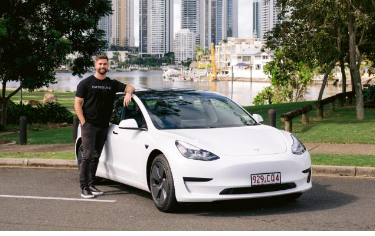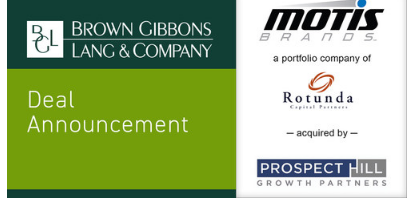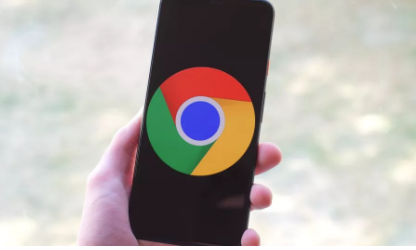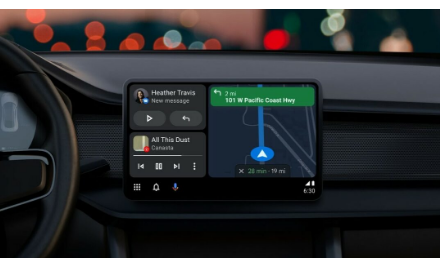想必现在有很多小伙伴对于电脑时间无法同步方面的知识都比较想要了解,那么今天小好小编就为大家收集了一些关于电脑时间无法同步方面的知识分享给大家,希望大家会喜欢哦。
当您单击“立即更新”按钮时,时钟应立即同步。如果该操作失败,可能出于以下几个原因:没有连接到 Internet。在试图同步时钟前创建 Internet 连接。
个人或网络防火墙阻止时钟同步。大多数公司或组织的防火墙同一些个人防火墙一样会阻碍时钟同步。家庭用户应阅读防火墙文档以得到关于消除网络时间协议 (NTP) 障碍的信息。如果切换到了 Windows 防火墙,则应该可以同步时钟。Internet 时间服务器正忙,或者暂时不可用。如果属于这种情况的话,可以试着稍后再同步您的时钟或通过双击[url=ms-its:C:WINDOWSHelpdatetime.chm::/HELP=glossary.hlp TOPIC=gls_taskbar]任务栏[/url]上的时钟来手动更新。
也可以试着采用另外一个不同的时间服务器。计算机上显示的时间与 Internet 时间服务器的当前时间有很大的差别。如果计算机的时间与 Internet 时间服务器的时间相比,滞后值超过 15 个小时,则 Internet 时间服务器无法同步您的计算机时钟。
芝士回答,版权必论整习究,未经许可然,型不得转载
若要正确地同步时间,请确保时间和日期设置值接近位于“控制面板”中“日期和时间属性”中的当前时间。注意要打开“日期和时间”,请依次单击“开始”、“控制面板”、“日期、时间语言和区域设置”,然后单击“日期和时间”。
Internet 时间服务器将更新由您的计算机设置的日期和时间。只有在选中“自动与 Internet 时间服务器同步”复选框后,“立即更新”按钮才有效。
可以在“时间和日期”选项卡(位于“控制面板”的“日期和时间”上)中手动更改计算机时钟时间。也可以通过双击任务栏上的时钟来打开“日期和时间”。
本文到此结束,希望对大家有所帮助。